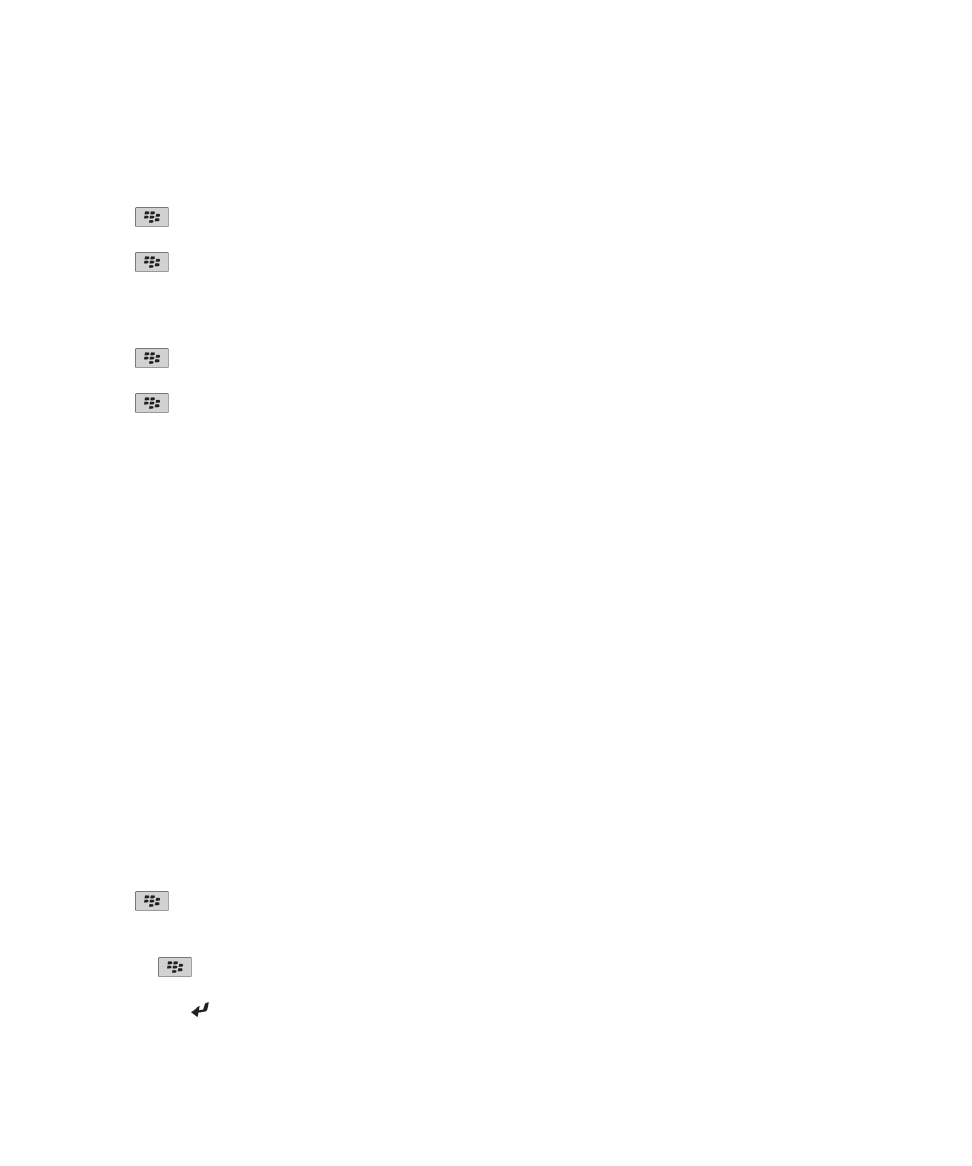
文字訊息
關於文字訊息
若要傳送及接收文字訊息,您的無線服務提供者必須設定無線服務方案,您才能使用文字傳訊。 視您的無線服務提供
者而定,此功能可能不受支援。
視您鍵入文字訊息所用的輸入語言而定,收件者看到的訊息顯示可能有所不同。
視您的無線服務提供者而定,您或許還可以以文字訊息傳送與接收下列媒體檔案:.jpg、.gif、.wbmp、.midi、.vcf
(vCard®)、.ics (iCalendar)、.avi、.mpg 或 .mov。
如果 BlackBerry® 裝置與多個電話號碼建立關聯,裝置會使用「電話」應用程式中,出現在「我的號碼」欄位中的第
一個電話號碼來傳送文字訊息。
撰寫與傳送文字訊息
傳送文字訊息
您可傳送文字訊息的收件者人數,須視您的無線服務提供者而定。
1. 在首頁畫面上,按一下文字訊息圖示。
2. 按下
鍵 > 撰寫文字訊息。
3. 在收件者欄位中,執行下列其中一個動作:
• 鍵入連絡人名稱。
• 按下
鍵 > 選擇連絡人。 按一下某個連絡人。
• 鍵入可接收文字訊息的電話號碼 (包括國碼和區碼)。 若是含非拉丁字元的語言,按下 Alt 鍵以鍵入數字。 按
下鍵盤的
鍵。
使用指南
訊息
78
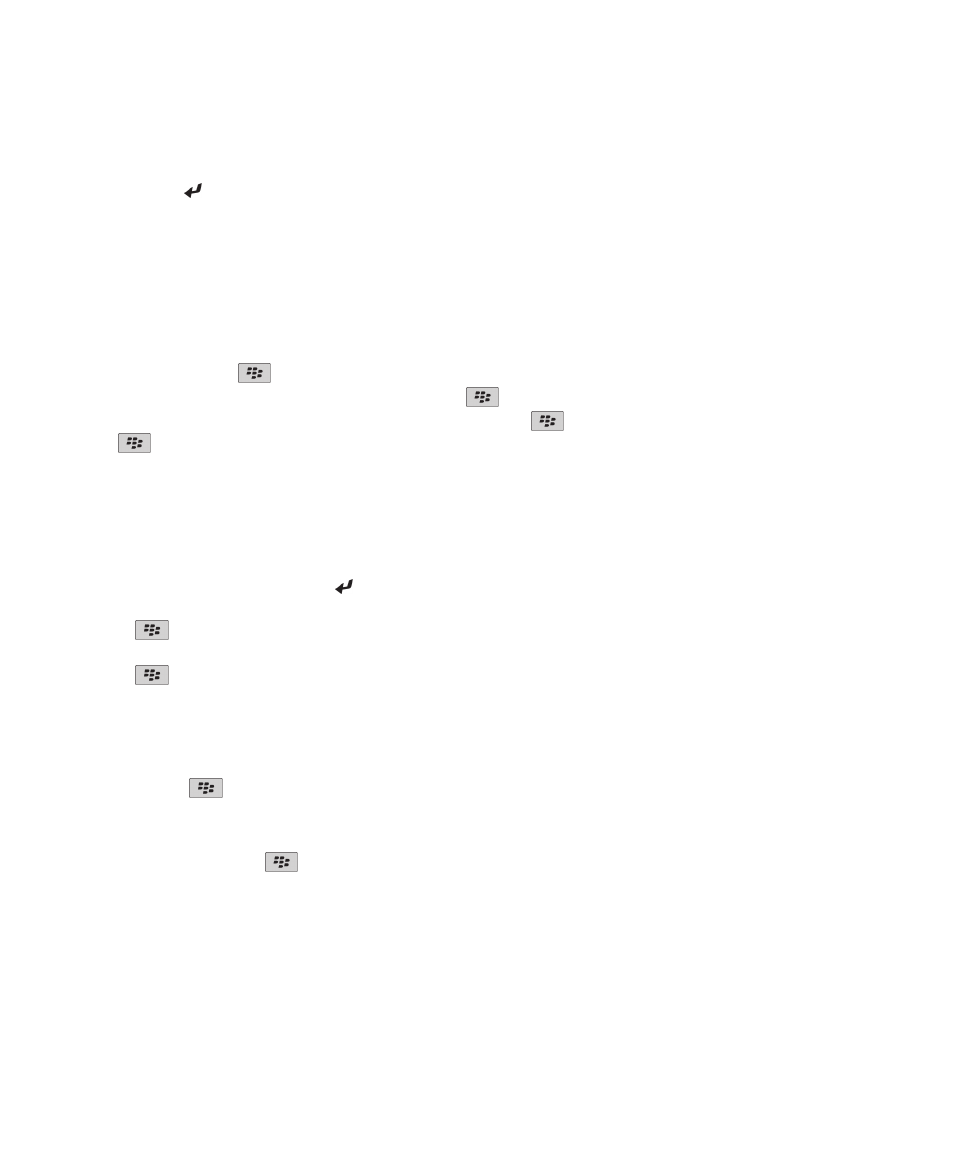
• 如果您的 BlackBerry® 裝置已連線到 CDMA 網路,您可以鍵入電子郵件地址。
4. 鍵入訊息。
5. 按下鍵盤的
鍵。
相關資訊
個人通訊群組清單, 168
無法傳送訊息, 103
無法傳送訊息, 103
重新傳送訊息
您無法在重新傳送文字訊息之前變更訊息。
在已傳送訊息中,按下
鍵。
• 若要變更訊息,按一下編輯。 變更訊息。 按下
鍵 > 傳送。
• 若要變更收件者,按一下編輯。 反白某個連絡人。 按下
鍵 > 變更地址。 按一下新的連絡人。 按下
鍵 > 傳送。
• 若要重新傳送訊息而不加以變更,請按一下重新傳送。
相關資訊
無法傳送訊息, 103
設定按下 Enter 鍵時是否傳送文字訊息
您可以阻止文字訊息寄出 (每次按下
時),若您打算在訊息中加入多行文字,這樣就能避免您不慎將訊息傳送出去。
1. 在首頁畫面上,按一下文字訊息圖示。
2. 按下
鍵 > 選項 > 文字傳訊。
3. 在一般文字傳訊選項區段中,清除按下 Enter 鍵傳送核取方塊。
4. 按下
鍵 > 儲存。
轉寄文字訊息
您無法轉寄內含受版權保護之內容的文字訊息。
在訊息中,按下
按鍵 > 轉寄或轉寄方式。
在文字訊息中附加檔案
1. 撰寫文字訊息時,按下
鍵 > 附加。
2. 按下列其中一個功能表項目:
• 圖片
• 視訊
• 位置
• 音訊
• 語音備註
• 連絡人
使用指南
訊息
79
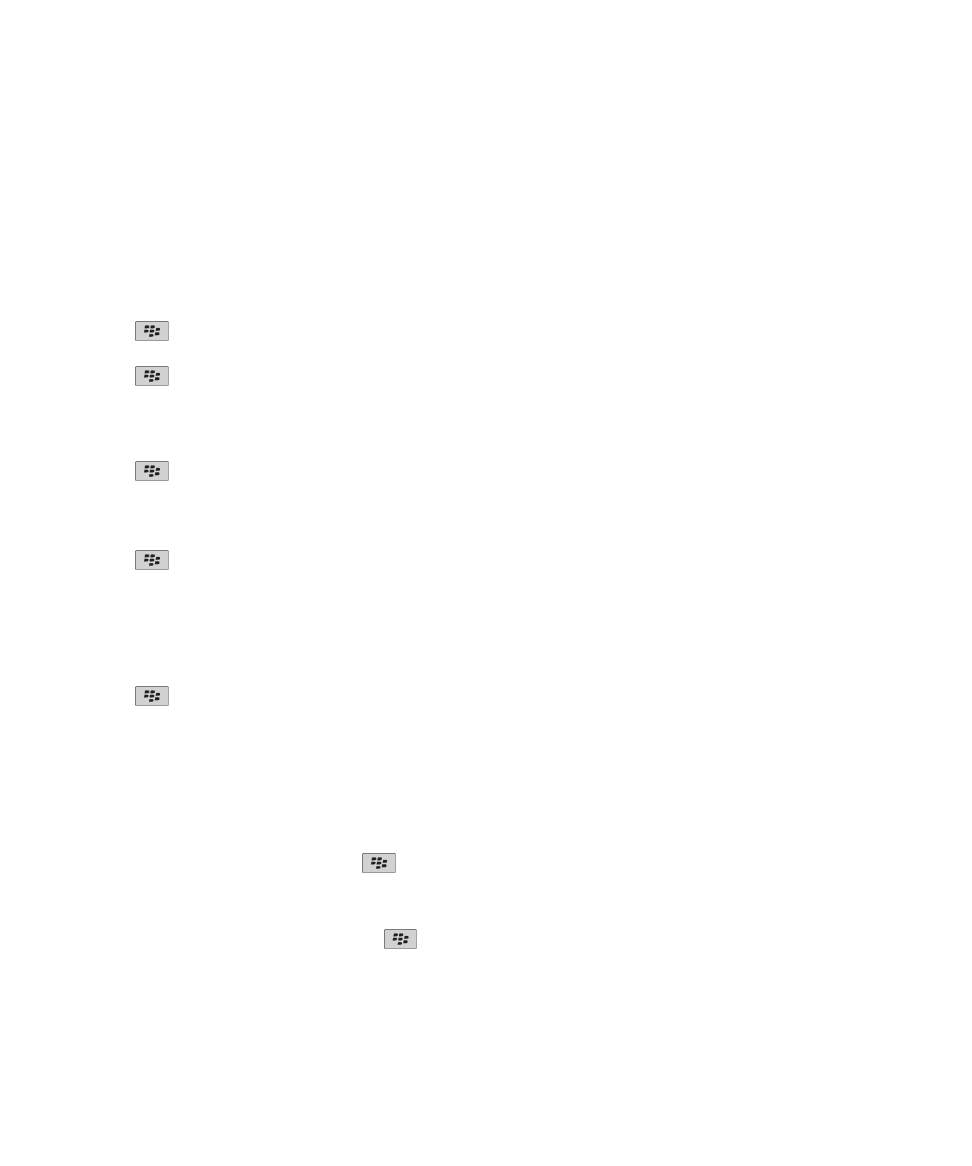
• 約會
3. 按一下媒體檔案。
相關資訊
無法將檔案附加至文字訊息, 106
為傳送的文字訊息設定重要性等級
視無線服務提供者而定,此選項可能不會出現。
1. 在首頁畫面上,按一下文字訊息圖示。
2. 按下
鍵 > 選項 > 文字傳訊。
3. 在多媒體簡訊區段的訊息過濾條件區段中,變更重要性欄位。
4. 按下
鍵 > 儲存。
要求文字訊息的遞送通知或讀取通知
1. 在首頁畫面上,按一下文字訊息圖示。
2. 按下
鍵 > 選項 > 文字傳訊。
3. 在多媒體簡訊區段中,執行下列其中一個動作:
• 若要在訊息遞送至收件者時收到通知,選擇確認遞送欄位核取方塊。
• 若要在收件者開啟訊息時收到通知,選擇確認讀取核取方塊。
4. 按下
鍵 > 儲存。
停止訊息傳送
只有在訊息的旁邊出現時鐘圖示時,您才可以停止訊息傳送。
1. 在首頁畫面上,按一下訊息圖示。
2. 反白該訊息。
3. 按下
鍵 > 刪除。
檢視與回覆文字訊息
在訊息、檔案或網頁上搜尋文字
若要在簡報中搜尋文字,您必須在「文字檢視」或「文字與投影片檢視」中檢視簡報
1. 在訊息、檔案、附件或網頁上,按下
鍵 > 尋找或搜尋頁面內容。
2. 鍵入文字。
3. 按下 Enter 鍵。
若要搜尋下一個出現該文字的地方,請按下
鍵 > 尋找下一個。
檢視歸檔訊息
1. 在首頁畫面上,按一下訊息圖示。
使用指南
訊息
80
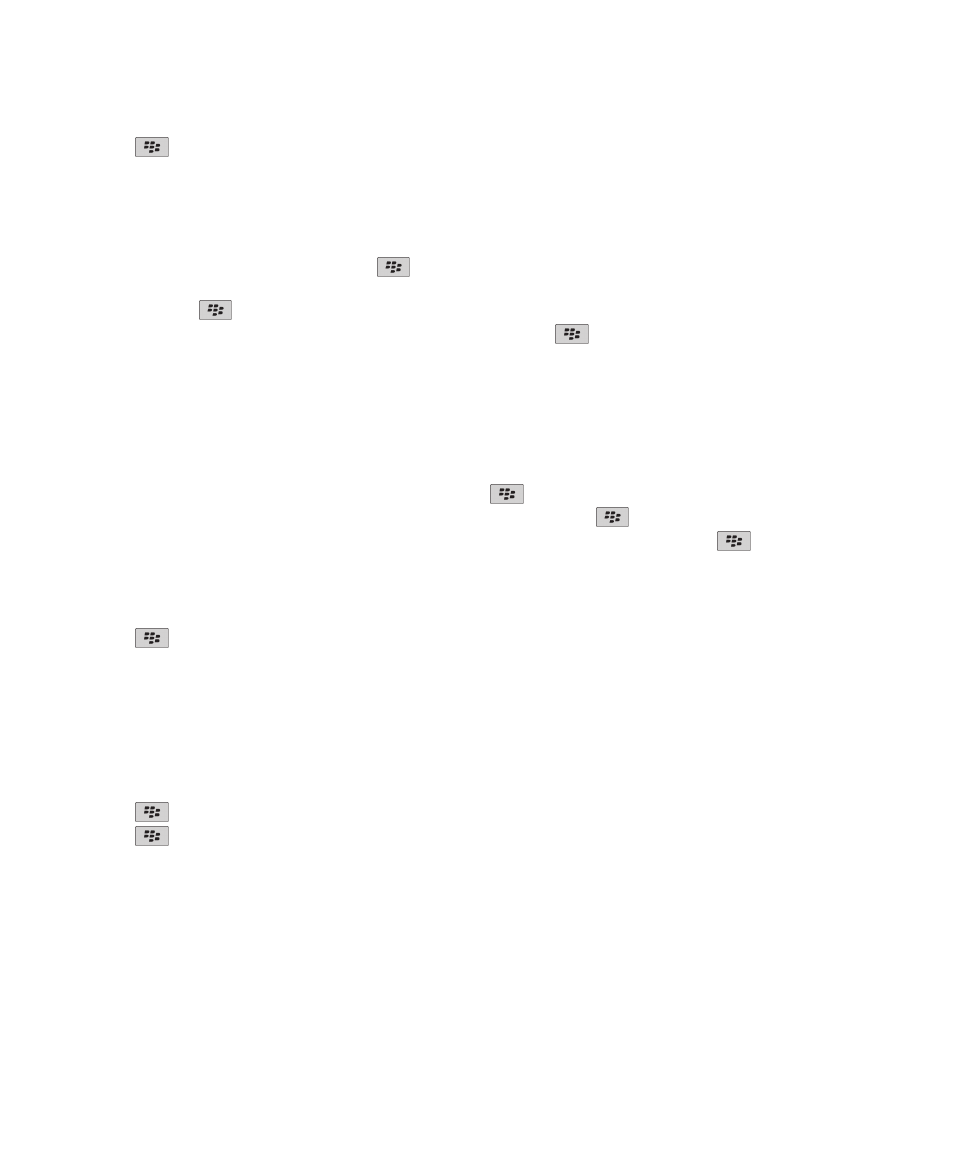
2. 按下
鍵 > 檢視資料夾。
3. 按一下資料夾。
刪除訊息
在首頁畫面上,按一下訊息圖示。
• 若要刪除訊息,請反白訊息。 按下
鍵 > 刪除。
• 若要刪除一系列訊息,請反白某個訊息。 按住 Shift 鍵。 在軌跡板上,向上或向下滑動手指。 放開 Shift
鍵。 按下
鍵 > 刪除訊息。
• 若要刪除某特定日期前的所有訊息,請反白日期欄位。 按下
鍵 > 刪除先前的訊息 > 刪除。
註: 使用「刪除先前的訊息」功能表項目刪除的電子郵件,不會在電子郵件同步化時,從您電腦的電子郵件應用程式中
刪除。
從文字訊息刪除記錄
請執行下列其中一個動作:
• 若要從記錄中刪除個別訊息,請反白該訊息。 按下
鍵 > 刪除訊息。
• 回覆訊息時,若要從記錄中刪除所有訊息並保持聊天開啟,請按下
鍵 > 清除對話。
• 若要從記錄中刪除所有訊息並關閉聊天,請在文字訊息清單中反白一則訊息。 按下
鍵 > 刪除。
從文字訊息儲存媒體檔案
1. 在文字訊息中開啟附件。
2. 按下
鍵。
3. 按一下儲存 <媒體類型>。
4. 按一下儲存。
從訊息儲存 vCard 連絡人附件
如果您在訊息中收到 vCard® 連絡人附件,您可以儲存該附件,以便將連絡人資訊新增至連絡人清單。
1. 在訊息中,反白 vCard 連絡人附件。
2. 按下
鍵 > 檢視附件。
3. 按下
鍵。
4. 按一下下列其中一個項目:
• 新增至連絡人
• 更新連絡人
相關資訊
訊息或附件未出現,或被截斷, 105
從文字訊息新增約會至行事曆
1. 在文字訊息中,反白 iCalendar 附件。
使用指南
訊息
81
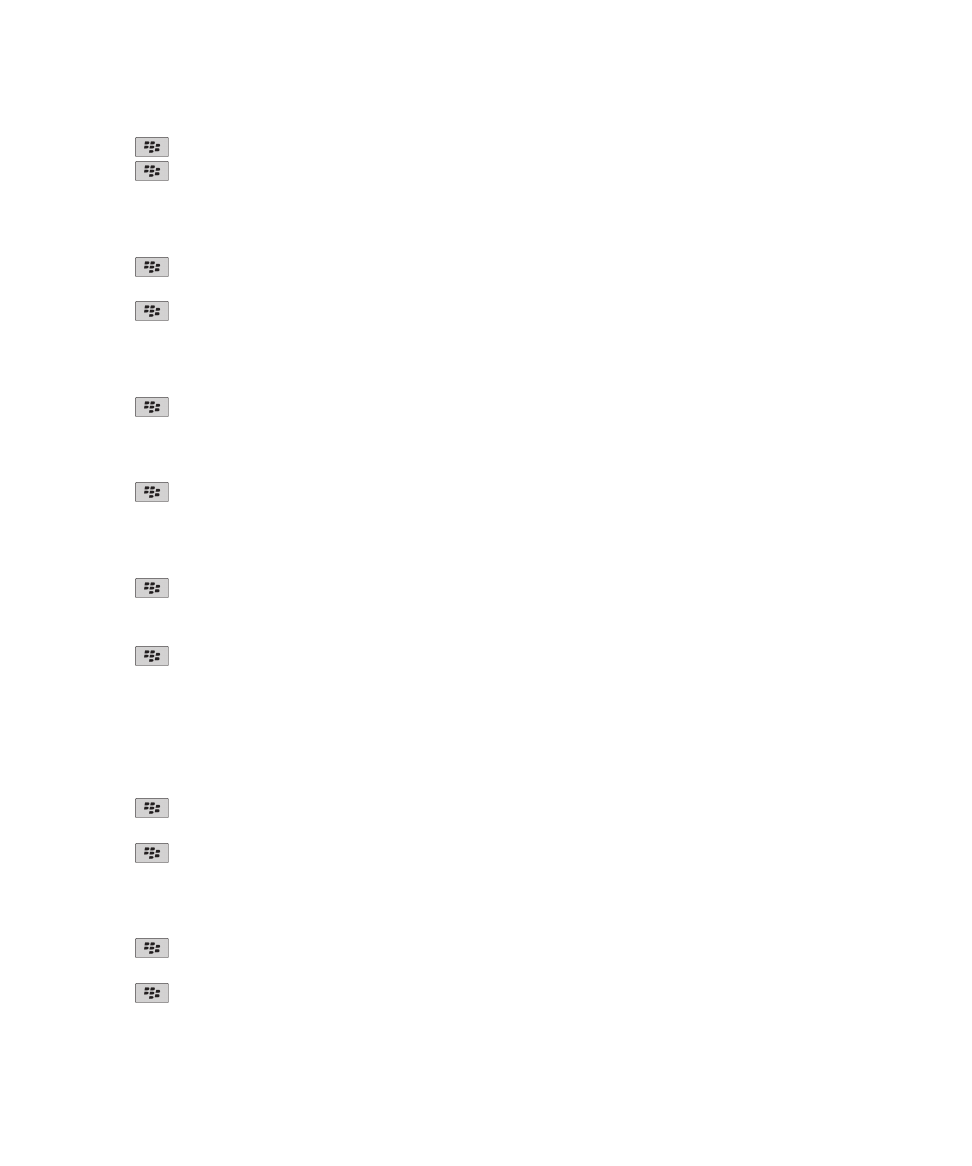
2. 按下
鍵 > 檢視約會。
3. 按下
鍵 > 新增至行事曆。
變更文字訊息的外觀
1. 在首頁畫面上,按一下文字訊息圖示。
2. 按下
鍵 > 選項 > 文字傳訊。
3. 在一般文字傳訊選項區段中,變更對話樣式欄位。
4. 按下
鍵 > 儲存。
在文字訊息的記錄上顯示名稱
1. 在首頁畫面上,按一下文字訊息圖示。
2. 按下
鍵 > 選項 > 文字傳訊。
3. 在一般文字傳訊選項區段中,選擇顯示名稱核取方塊。
4. 如果您要變更顯示名稱,請在顯示名稱欄位旁輸入名稱。 此名稱只會出現在文字訊息的記錄中,不會出現於您所傳
送的訊息中。
5. 按下
鍵 > 儲存。
變更訊息收件匣顯示訊息的方式
1. 在首頁畫面上,按一下訊息圖示。
2. 按下
鍵 > 選項 > 訊息顯示與動作。
• 若要變更主旨列與寄件者的順序,請變更顯示順序欄位。
• 若要變更訊息分隔方式,請變更分隔符號欄位。
3. 按下
鍵 > 儲存。
文字訊息的選項
漫遊時停止接收文字訊息
1. 在首頁畫面上,按一下文字訊息圖示。
2. 按下
鍵 > 選項 > 文字傳訊。
3. 在多媒體簡訊區段中,將 多媒體接收欄位與自動擷取欄位設定為僅限於住家。
4. 按下
鍵 > 儲存。
封鎖文字訊息
1. 在首頁畫面上,按一下文字訊息圖示。
2. 按下
鍵 > 選項 > 文字傳訊。
3. 在 MMS 區段的訊息過濾條件區段中,選擇 拒絕匿名訊息核取方塊或 拒絕廣告核取方塊。
4. 按下
鍵 > 儲存。
使用指南
訊息
82
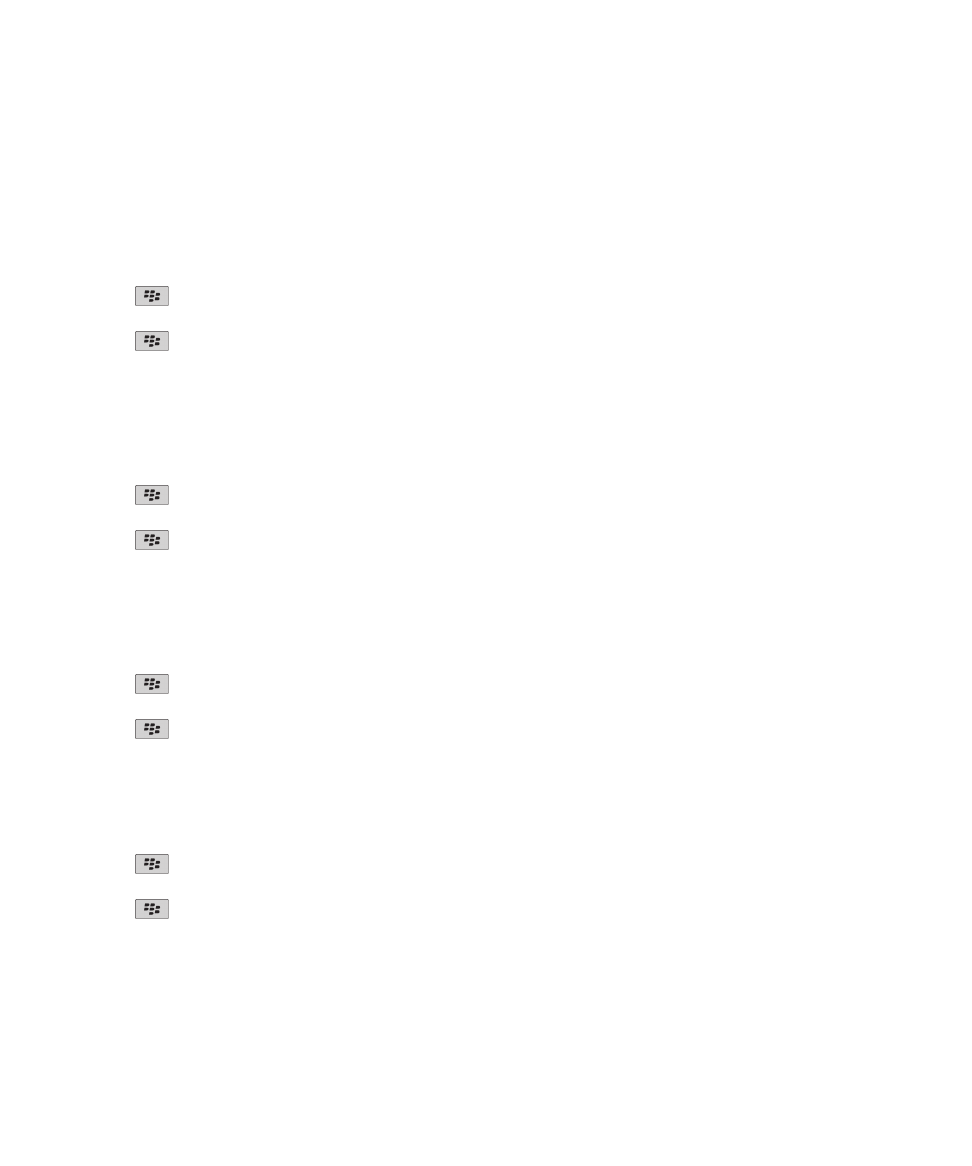
將文字訊息儲存在 SIM 卡上
視您的無線服務提供者及無線網路而定,此功能可能不受支援。
若您的 BlackBerry® 裝置是使用 SIM 卡,並且您設定將文字訊息儲存在 SIM 卡上,文字訊息仍然會出現在訊息應用
程式中。
1. 在首頁畫面上,按一下訊息圖示。
2. 按下
鍵 > 選項 > 文字傳訊。
3. 把將訊息保留在 SIM 卡上欄位變更為是。
4. 按下
鍵 > 儲存。
若要停止將文字訊息儲存在 SIM 卡上,請把將訊息保留在 SIM 卡上欄位變更為否。如果您將此欄位變更為「否」
,則
文字訊息會從 SIM 卡上刪除。
設定裝置儲存訊息的時間
1. 在首頁畫面上,按一下訊息圖示。
2. 按下
鍵 > 選項 > 訊息顯示與動作。
3. 變更保留訊息天數欄位。
4. 按下
鍵 > 儲存。
相關資訊
部分訊息不再出現在裝置中, 105
關閉文字訊息的自動圖文集
1. 在首頁畫面上,按一下文字訊息圖示。
2. 按下
鍵 > 選項。
3. 在簡訊文字區段中,選擇停用自動圖文集核取方塊。
4. 按下
鍵 > 儲存。
設定服務中心嘗試傳送文字訊息的時間
如果您傳送的文字訊息無法立即傳送,服務中心會嘗試以「重試」欄位中設定的次數傳送此文字訊息。 視無線服務提
供者而定,此選項可能不會出現。
1. 在首頁畫面上,按一下文字訊息圖示。
2. 按下
鍵 > 選項 > 文字傳訊。
3. 在簡訊文字區段中,變更重試欄位。
4. 按下
鍵 > 儲存。
設定傳送文字訊息的無線網路類型
視您的無線服務提供者及無線網路而定,此功能可能不受支援。
1. 在首頁畫面上,按一下文字訊息圖示。
使用指南
訊息
83
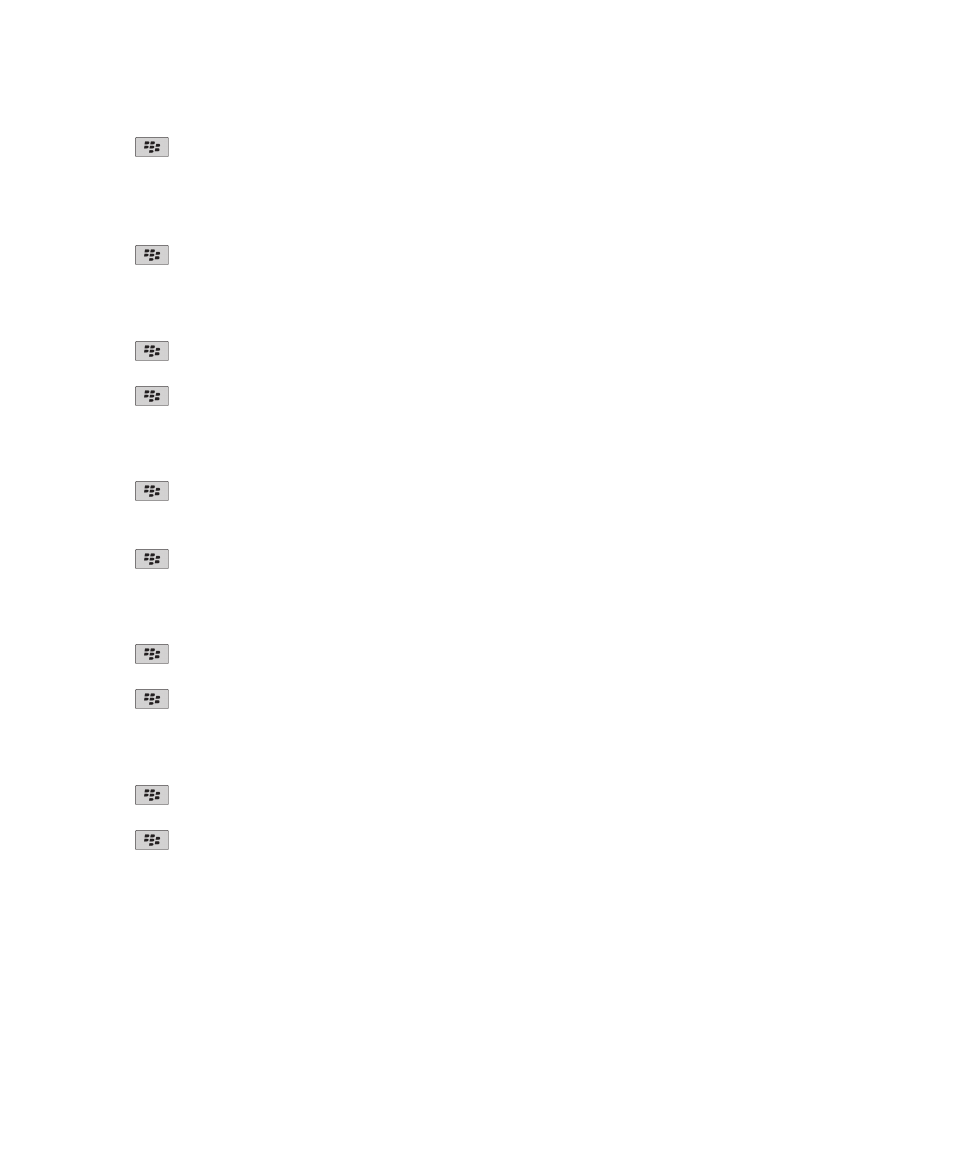
2. 按下
鍵 > 選項 > 文字傳訊。
3. 在簡訊文字區段中,執行下列其中一個動作:
• 若要僅使用一種網路類型傳送文字訊息,請將傳送網路欄位變更為電路切換或封包切換。
• 若要使用任一網路類型傳送文字訊息 (在漫遊時可能較好),請將傳送網路欄位變更為電路切換優先或封包切換
優先。
4. 按下
鍵 > 儲存。
當您從皮套取出裝置時,自動開啟新訊息
1. 在首頁畫面上,按一下訊息圖示。
2. 按下
鍵 > 選項 > 訊息顯示與動作。
3. 變更將裝置從皮套取出後自動開啟最新的訊息欄位。
4. 按下
鍵 > 儲存。
隱藏新的或未開啟的訊息標示
1. 在首頁畫面上,按一下訊息圖示。
2. 按下
鍵 > 選項 > 訊息顯示與動作。
• 若要隱藏新訊息標示,請清除顯示新訊息標示核取方塊。
• 若要隱藏未開啟的訊息標示,請將顯示訊息計數欄位變更為無。
3. 按下
鍵 > 儲存。
關閉在刪除訊息之前出現的提示
1. 在首頁畫面上,按一下訊息圖示。
2. 按下
鍵 > 選項 > 訊息顯示與動作。
3. 清除確認刪除核取方塊。
4. 按下
鍵 > 儲存。
關閉將訊息標記為已開啟時所出現的提示
1. 在首頁畫面上,按一下訊息圖示。
2. 按下
鍵 > 選項 > 訊息顯示與動作。
3. 清除確認標記先前開啟的項目核取方塊。
4. 按下
鍵 > 儲存。
手機廣播
關於手機廣播
手機廣播之設計旨在讓無線服務提供者使用簡訊文字傳訊,將資訊同時傳送至特定地理區域的所有 BlackBerry® 裝
置。 您可以透過訂閱提供特定資訊類型的手機廣播頻道,來接收包含該類資訊的手機廣播訊息。 不同手機廣播頻道會
傳送不同的手機廣播訊息。 例如,一個手機廣播頻道可能傳送定期天氣預報,另一個頻道可能傳送交通報告。
使用指南
訊息
84
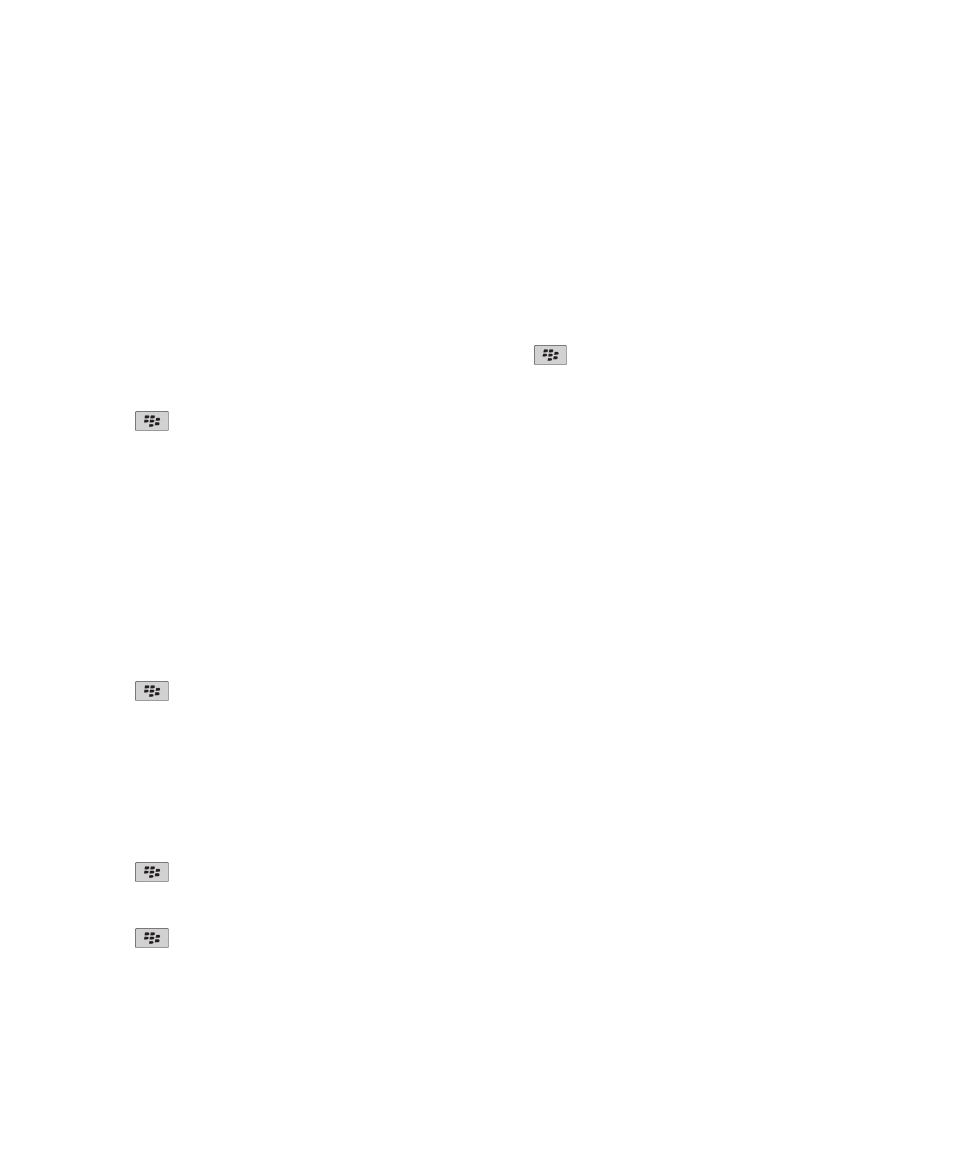
開啟手機廣播
若要執行此工作,您的 BlackBerry® 裝置必須使用 SIM 卡,並且無線服務提供者必須設定 SIM 卡具有手機廣播頻道,
或提供您手機廣播頻道的 ID。
視您的無線服務提供者以及裝置所連線的無線網路而定,此功能可能不受支援。
1. 在首頁畫面或在資料夾中,按一下選項圖示。
2. 按一下裝置 > 進階系統設定 > 手機廣播設定。
3. 選擇手機廣播服務核取方塊。
• 如果畫面上出現一個或多個手機廣播頻道,請選擇頻道旁邊的核取方塊。
• 如果畫面上未出現手機廣播頻道,請反白空白欄位。 按下
鍵 > 新增頻道。 鍵入頻道 ID 與暱稱。 按一
下確定。
4. 選擇任一語言旁邊的核取方塊。
5. 按下
鍵 > 儲存。
若要關閉手機廣播,請清除手機廣播服務核取方塊。 在關閉手機廣播之前,請先確認無線服務提供者未根據您所在的
位置使用手機廣播管理服務,如優惠費率。
相關資訊
無法開啟手機廣播, 106
停止從手機廣播頻道接收訊息
確認無線服務提供者未根據您所在的位置使用手機廣播頻道來管理服務,如優惠費率。
1. 在首頁畫面或在資料夾中,按一下選項圖示。
2. 按一下裝置 > 進階系統設定 > 手機廣播設定。
3. 在頻道區段中,反白一個手機廣播頻道。
4. 按下
鍵。
• 要停止從手機廣播頻道接收訊息,請按一下停用。
• 要刪除手機廣播頻道,請按一下刪除頻道。
重新命名手機廣播頻道
1. 在首頁畫面或在資料夾中,按一下選項圖示。
2. 按一下裝置 > 進階系統設定 > 手機廣播設定。
3. 在頻道區段中,反白一個手機廣播頻道。
4. 按下
鍵 > 設定暱稱。
5. 鍵入手機廣播頻道的名稱。
6. 按一下確定。
7. 按下
鍵 > 儲存。
使用指南
訊息
85